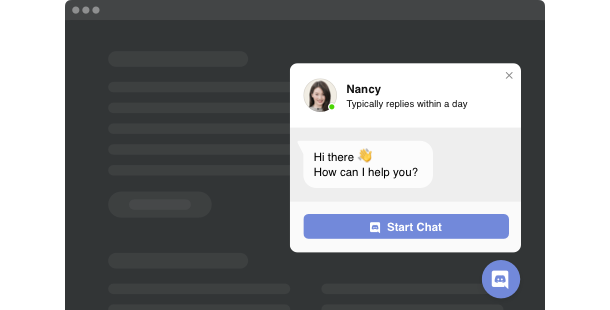Explore 90+ Free Widgets for HTML
Opis
Widżet czatu Elfsight Discord w formacie HTML to najwygodniejsze narzędzie, dzięki któremu ludzie mogą się z Tobą skontaktować i uzyskać odpowiedzi na swoje pytania . Będziesz mógł pozostać dostępny online na jednym z najczęściej używanych czatów 24 godziny na dobę, 7 dni w tygodniu. Dodaj czat Discord do swojej witryny, a będzie on wyświetlany na określonych stronach lub dla oddzielnych kategorii odbiorców, wybierz aktywatory czatu początkowego, ustaw tekst powitalny, ustaw ikony i inne funkcje. Korzystając z aktywnego czatu Discord, będziesz w kontakcie z odwiedzającymi przez cały czas i z dowolnego miejsca.
Rozpocznij czaty z odwiedzającymi, aby dowiedzieć się więcej o ich zapytaniach i wzbudzić zainteresowanie Twoimi ofertami
Te to tylko kilka z bogatych funkcji widżetu:
- Wysyłaj odpowiedzi bezpośrednio ze swojego konta Discord
- Zbiór ikon bąbelków do wyboru
- Strona ustawień domyślny obraz, z biblioteki lub przesłanie własnego zdjęcia
- Opcja wyboru niestandardowego tekstu jako podpisu
- Wybór kategorii użytkowników, którym będzie wyświetlany czat: wszyscy, nowi lub powracający
Przetestuj wszystkie ustawienia w 100% funkcjonalnej wersji demonstracyjnej
Jak osadzić czat Discord na mojej stronie HTML?
Wystarczy spełnić poniższe wytyczne, aby zintegrować widget.
- Skorzystaj z naszej bezpłatnej wersji demonstracyjnej i zacznij tworzyć swój spersonalizowany widget.
Wybierz niestandardowy interfejs i charakterystykę wtyczki i zastosuj modyfikacje. - Zdobądź swój unikalny kod, który jest widoczny w polu w aplikacjach Elfsight.
Po zakończeniu konfiguracji osobistej wtyczki skopiuj osobisty kod z wyświetlonego wyskakującego okienka i zapisz go do dalszych zastosowań. - Rozpocznij korzystanie z wtyczki na stronie HTML.
Wpisz kod, który ostatnio skopiowałeś na swojej stronie i zastosuj zmiany. - Konfiguracja została w pełni przeprowadzona.
Odwiedź swoją stronę internetową, aby sprawdzić działanie narzędzia.
Jeśli masz jakieś przeszkody, napisz do naszego działu obsługi klienta. Nasi konsultanci chętnie pomogą Ci we wszystkich trudnościach, jakie możesz napotkać w związku z narzędziem.